Bewegung in Geogebra
Geometrische Elemente animieren
Geogebra ist nicht nur ein ausgezeichnetes Konstruktionsprogramm für geometrische Elemente, sondern ist sogar in der Lage, diese zu animieren. Das eröffnet vielfältige Möglichkeiten, komplizierte technische Abläufe verständlich zu vermitteln.
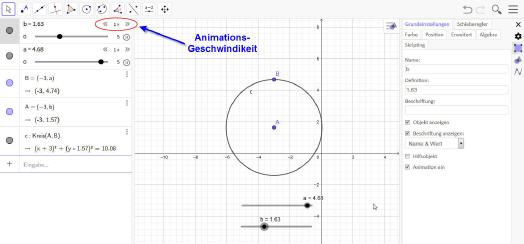
Animationen sind eine hervorragende Möglichkeit, mathematische und technische Fragestellungen mit Aha-Effekten zu erläutern. Leider werden diese viel zu wenig eingesetzt, da üblicherweise Programme, die derartiges umsetzen können, entweder zu teuer sind oder viel Einarbeitungszeit benötigen, um passable Ergebnisse zustande zu bringen.
Mit Geogebra sind die Probleme nicht vorhanden. Das Programm ist kostenlos und zudem sehr einfach zu bedienen. Dies trifft auch auf die Erstellung von Animationen zu, die sich sehr einfach verwirklichen lassen., wie die nachfolgenden Beispiele zeigen.
Animation eines Kreises
Ein Kreis wird durch seinen Mittelpunkt sowie seines Radius exakt bestimmt. In Geogebra erhalten die einzelnen Schlüsselpunkte, die das jeweilige Element beschreiben, fortlaufende Bezeichnungen, wie etwa A, B, C etc. Die Koordinaten dieser Punkte werden in Geogebra stets angezeigt. Wie bekannt, können die angezeigten Werte direkt editiert und somit verändert werden, was eine Veränderung der Lage und/oder Größe des geometrischen Elements zur Folge hat.
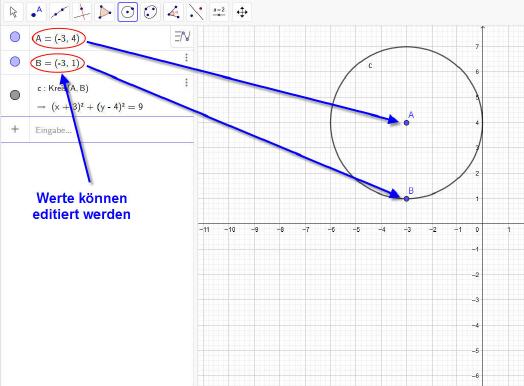
Nun ist natürlich denkbar, die Werte nicht manuell zu ändern, sondern dies von Geogebra automatisch vornehmen zu lassen. Zu diesem Zweck verfügt das Programm über den sogenannten ›Schieberegler‹, der dies leisten kann.
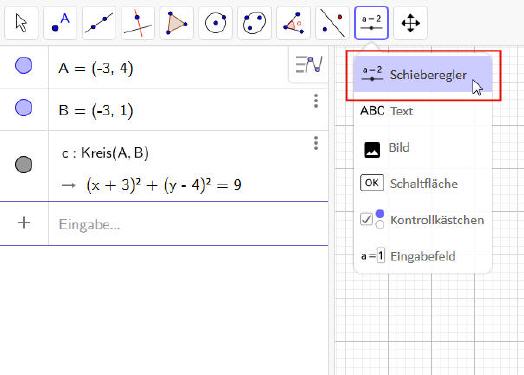
Um einen Schieberegler zu nutzen, muss dieser zunächst ausgewählt und platziert werden. Dazu den Button anklicken und auf eine freie Stelle im Konstruktionsbereich klicken. Nun erscheint ein Menü, das Eingaben erwartet.
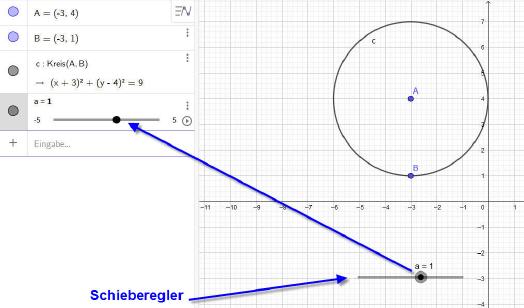
Für einen schnellen Erfolg werden die Vorgaben einfach einmal übernommen. Als Ergebnis findet sich ein Schieberegler auf der Konstruktionsfläche, der funktioniert, wenn dieser angeklickt und bei gedrückter linker Maustaste bewegt wird. Das darüberstehende Zahlenfeld gibt Info über den jeweils aktuellen Wert. Zudem wird die Animation auch im Informationsbereich dargestellt.
Dieser Schieberegler muss nun mit einem Element verknüpft werden, damit dieser dieses manipulieren respektive animieren kann. Angenommen, es soll der Punkt ›B‹ mit dem Schieberegler verknüpft werden, so ist dieser per Rechtsklick anzuwählen, woraufhin ein Kontextmenü erscheint. Dort wird nun der Eintrag ›Einstellungen‹ angeklickt.
Entscheidend ist nun, die fixen Zahlenwerte aus dem Eingabefeld ›Definition:‹ zu entfernen und dort Variablen unterzubringen. Der Schieberegler besitzt in diesem Fall die Variable ›a‹, die durch das Bewegen laufend verändert wird. Wird nun der Buchstabe ›a‹ anstelle einer Zahl eingesetzt, so wird der Schieberegler mit dem Element verknüpft, weshalb das Bewegen des Schiebereglers auch eine Änderung des Elements bewirkt.
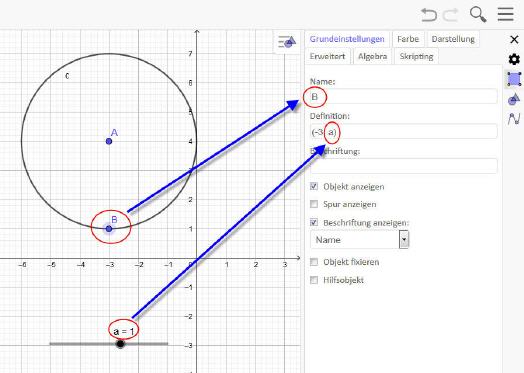
Soll nun ein bestimmter Wertebereich eingehalten werden, so muss der Schieberegler diesbezüglich angepasst werden. Dazu genügt ein Rechtsklick, sowie ein Klick auf ›Einstellungen‹. In der Registerkarte ›Schieberegler‹ können nun die min- und max-Werte individuell gewählt werden, wodurch das Element in den neuen Grenzen verändert wird.
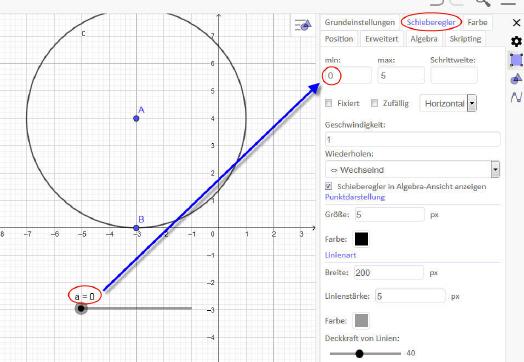
Der Schieberegler kann übrigens bei gedrückter Maustaste an eine neue Position versetzt werden, wenn dies zweckmäßig erscheint.
Es können mehrere Schieberegler eingesetzt werden, um mehrere Elemente gleichzeitig zu animieren. Nach dem Platzieren genügt es, diese mit dem gewünschten Element zu verknüpfen, sowie die min- und max-Werte einzugeben.
Übrigens können zum Verknüpfen auch die linken Felder im Infobereich genutzt werden, die dazu einfach angeklickt werden, woraufhin im Eingabebereich die entsprechenden Eingaben gemacht werden können.
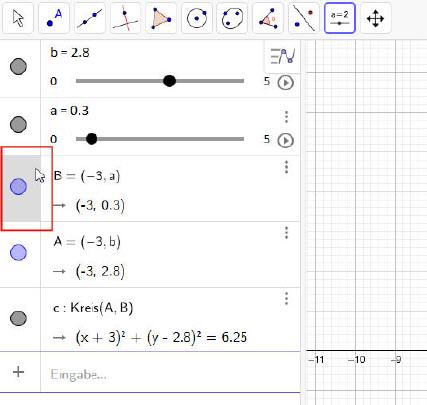
Eine Animation auszuführen, indem ein Schieberegler ständig betätigt werden muss, ist auf die Dauer wenig befriedigend und im Fall mehrerer zu animierenden Elemente schlicht nicht machbar. In Geogebra gibt es daher die Möglichkeit, Animationen selbsttätig ablaufen zu lassen. Dazu muss nur die entsprechende Funktion aktiviert werden, was mit wenigen Mausklicks rasch erledigt ist.
Dazu zunächst den gewünschten Schieberegler anwählen und danach einen Mausklick auf ›Animation ein‹ ausführen. Die Animation startet nun sofort und bleibt solange aktiv, bis diese wieder deaktiviert wird.
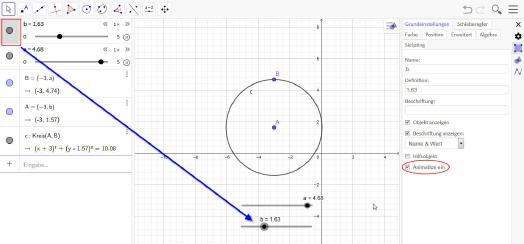
Wenn gewünscht, kann die Animationsgeschwindigkeit erhöht und reduziert werden.
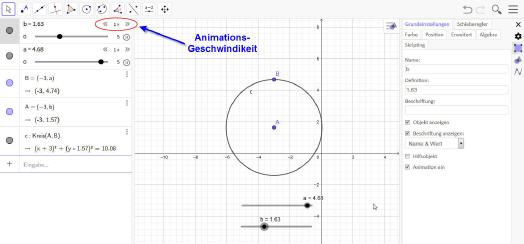
Es zeigt sich, dass Geogebra optimal geeignet ist, auch umfangreichere Animationen mühelos umzusetzen.
Simulation:
War dieser Artikel für Sie hilfreich?
 |
 |
 |
 |
 |
Bitte bewerten Sie diese Seite durch Klick auf die Symbole.
Zugriffe heute: 4 - gesamt: 10574.















































































